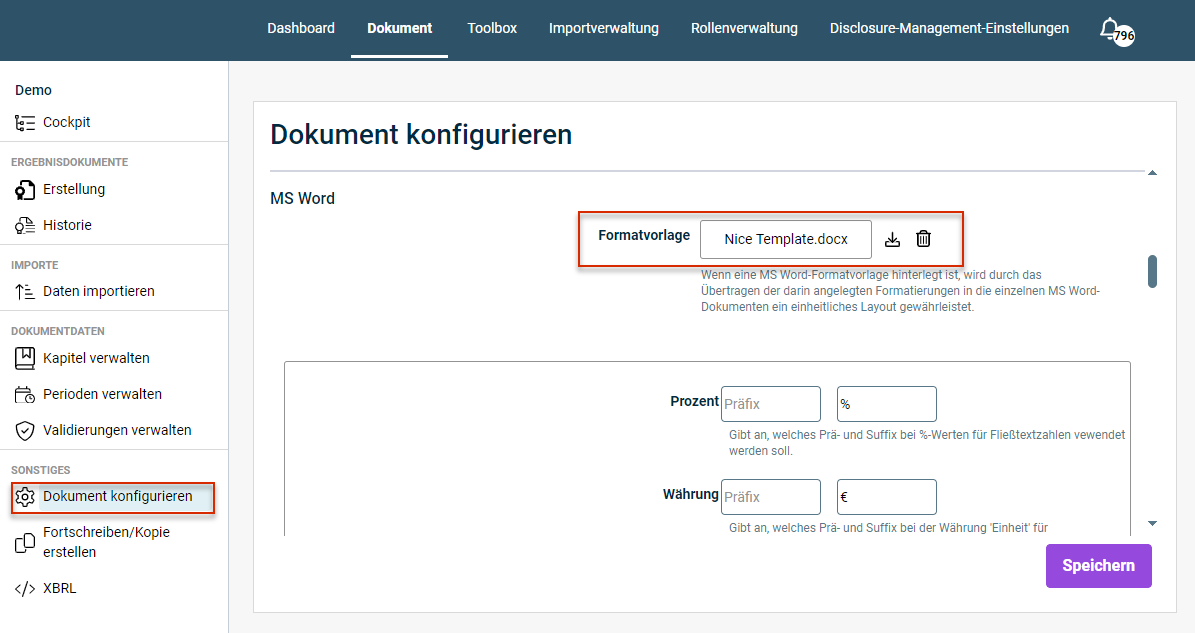Word-Dateien anlegen und bearbeiten
Zuletzt aktualisiert am 06.01.2025
Überblick
Word-Dokumente spielen in Disclosure Management eine zentrale Rolle für die Erstellung eines Geschäftsberichts. Aus ihnen wird das finale Ergebnisdokument aufgebaut. Word-Dokumente können dazu genutzt werden, das Corporate Design und die Texte für das gewünschte Ergebnisdokument bereit zu stellen. In Word-Dokumenten werden außerdem die im Disclosure Management gepflegten Excel-Tabellen veröffentlicht.
Für jedes Kapitel eines Disclosure Management-Dokuments kann jeweils eine Word-Datei hinterlegt werden.
Für Word-Dateien steht das Word-Ribbon zur Verfügung, das spezifische Funktionen für das Bearbeiten der Dateien bereitstellt.
Dieser Artikel enthält folgende Abschnitte:
Word-Dateien anlegen
Word-Dateien können im Cockpit oder in der Detailansicht eines Kapitels angelegt werden. Alternativ zum Anlegen einer neuen Word-Datei können bereits vorhandene, im lokalen Dateiverzeichnis liegende Dateien einem Kapitel zugeordnet werden.
So legen Sie eine Word-Datei zu einem Kapitel an:
- Klicken Sie in der Übersicht auf Cockpit oder in der Funktionsleiste auf Dokument:
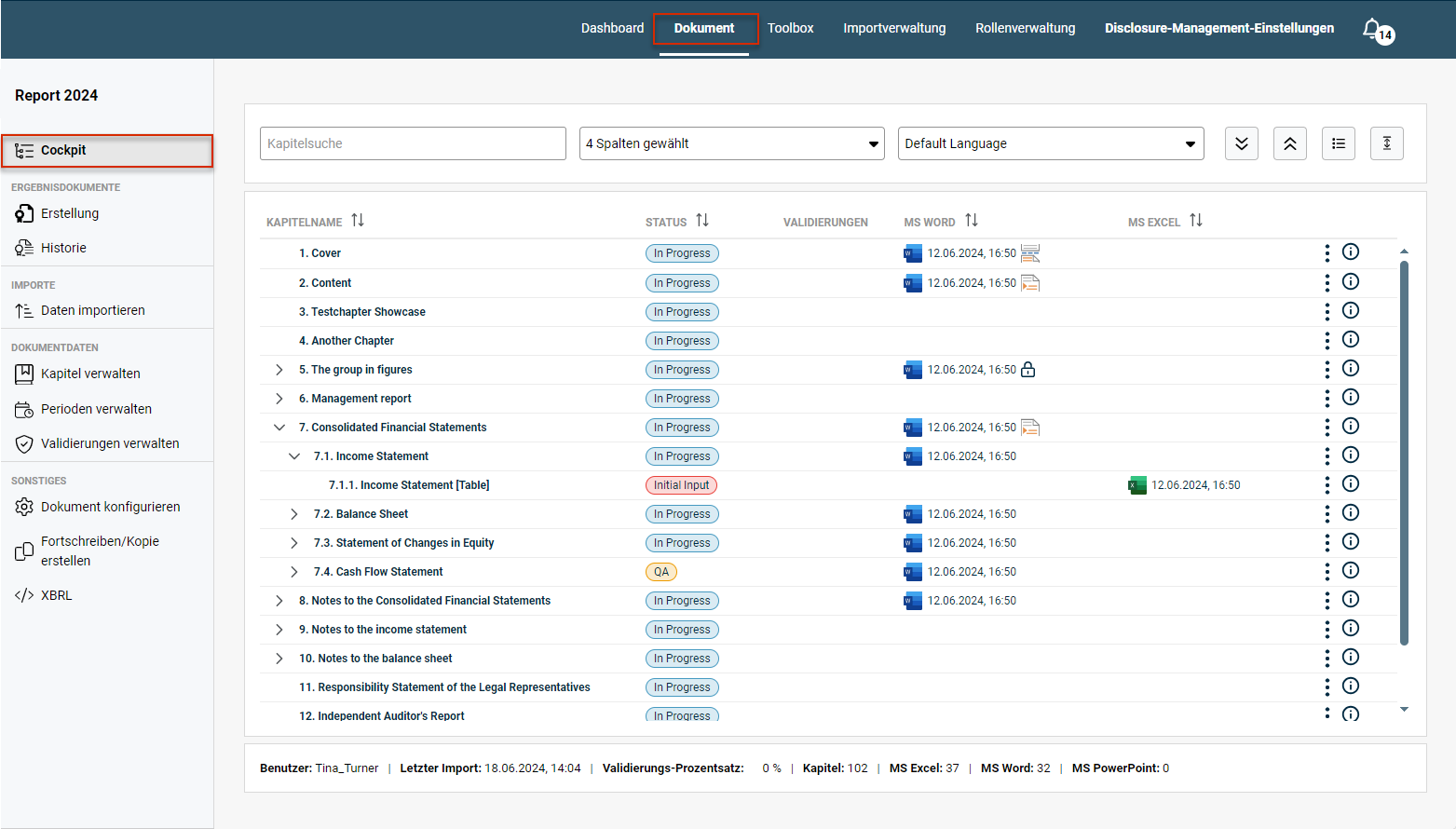 Dokument öffnen im Disclosure Management
Dokument öffnen im Disclosure Management - Klicken Sie auf das Drei-Punkte-Symbol
 am Ende der gewünschten Kapitelzeile.
am Ende der gewünschten Kapitelzeile. - Wählen Sie im Kontextmenü MS Word | Word-Datei hinzufügen oder MS Word | Externe Word-Datei hinzufügen.
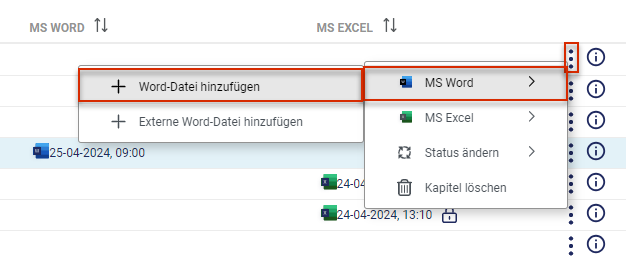
Word-Datei im Cockpit anlegen - MS Word wird mit einer neuen Datei geöffnet. Sobald Sie die Datei Einchecken, wird sie im Cockpit in der Spalte MS Word angezeigt.
Word-Dateien öffnen
- Klicken Sie in der Übersicht auf Cockpit oder in der Funktionsleiste auf Dokument.
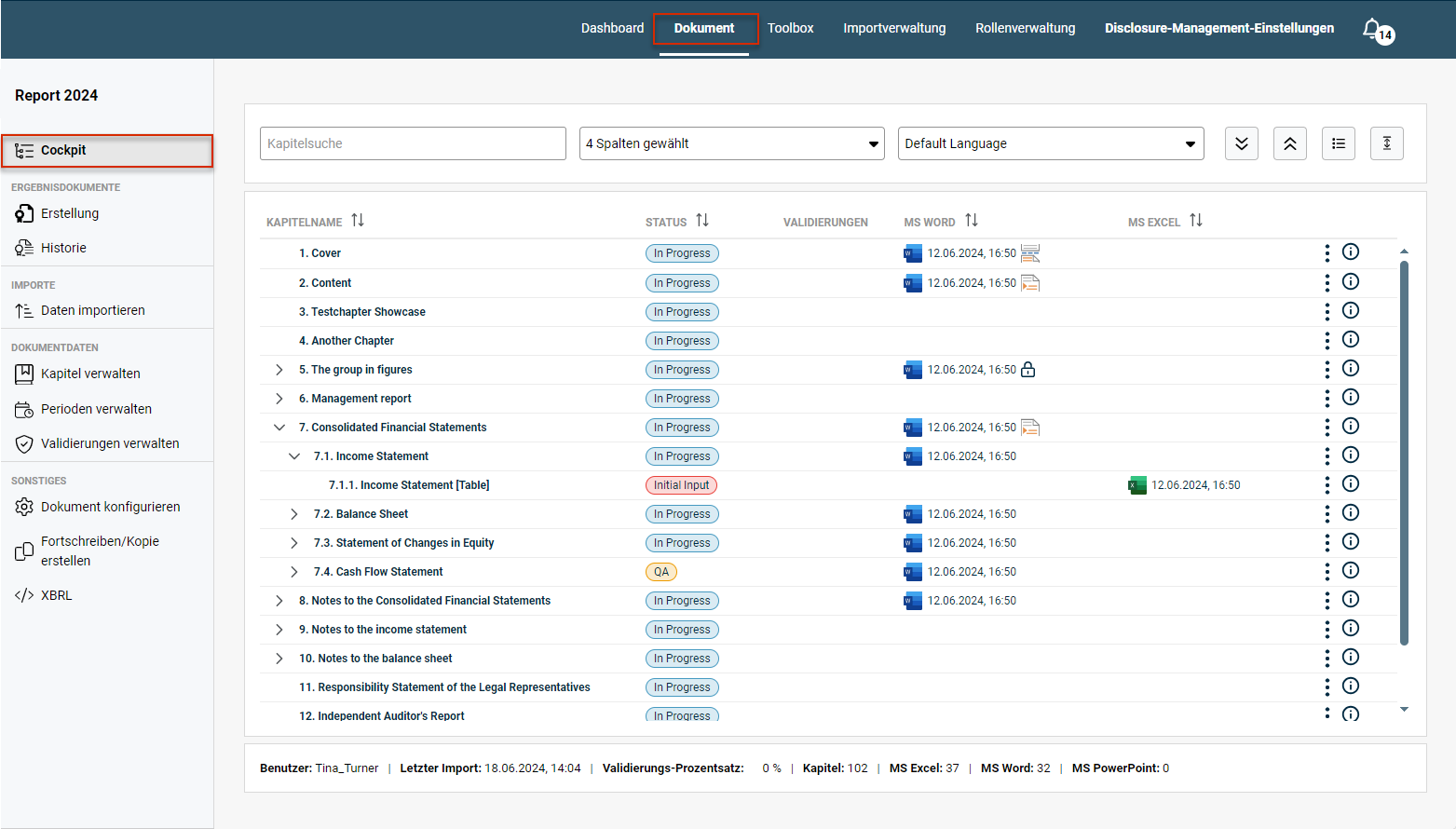
Dokument öffnen im Disclosure Management - Sie haben zwei Möglichkeiten, eine Word-Datei im Cockpit zu öffnen:
- Klicken Sie in der Spalte MS Word auf die gewünschte Word-Datei.
- Klicken Sie auf das Drei-Punkte-Symbol
 am Ende der gewünschten Kapitelzeile und wählen Sie im Kontextmenü MS Word | Word-Datei öffnen.
am Ende der gewünschten Kapitelzeile und wählen Sie im Kontextmenü MS Word | Word-Datei öffnen.
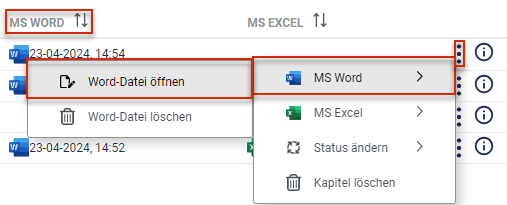
Word-Datei aus dem Cockpit öffnen
Die Datei öffnet sich in MS Word und kann mithilfe des Word-Ribbon bearbeitet werden.
Word-Dateien können auch aus der Detailansicht eines Kapitels geöffnet werden.
Word-Dateien bearbeiten
Für die Bearbeitung von Word-Dateien steht das Word-Ribbon bereit. Das Word-Ribbon stellt spezifische, auf das Disclosure Management abgestimmte Funktionen bereit:
- Im Word-Ribbon ist u. a. eine Funktion zum Einfügen von beliebigen Excel-Tabellen in ein Word-Dokument verfügbar.
- Neben Excel-Tabellen können u. a. Fließtextzahlen, Dokumentvariablen und XBRL-Tags mithilfe des Word-Ribbons einfach und komfortabel in ein Word-Dokument eingefügt werden.
Eine Übersicht über alle Funktionen im Word-Ribbon finden Sie im Kapitel Ribbons für Disclosure Management.
Für jedes Dokument in Lucanet Disclosure Management kann eine eigene Word-Vorlage hinterlegt werden.
Um einem Dokument eine Word-Vorlage zuzuweisen, müssen Sie den Arbeitsbereich Dokument konfigurieren öffnen und im Bereich MS Word eine Word-Vorlage hinzufügen (siehe auch Dokument konfigurieren).
An gleicher Stelle kann mithilfe des Symbols ![]() auch eine bereits zugewiesene Word-Vorlage lokal gespeichert werden, z. B., um sie in einem weiteren Dokument zu verwenden.
auch eine bereits zugewiesene Word-Vorlage lokal gespeichert werden, z. B., um sie in einem weiteren Dokument zu verwenden.